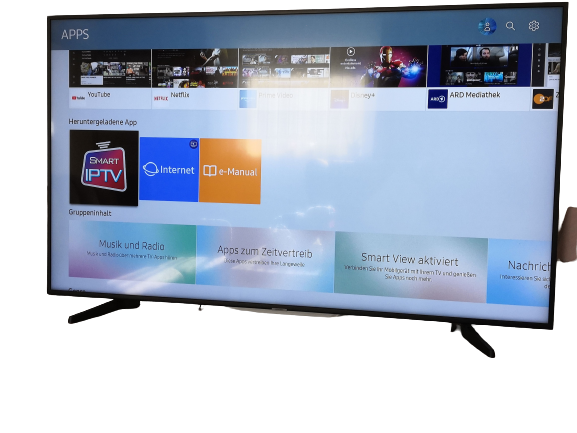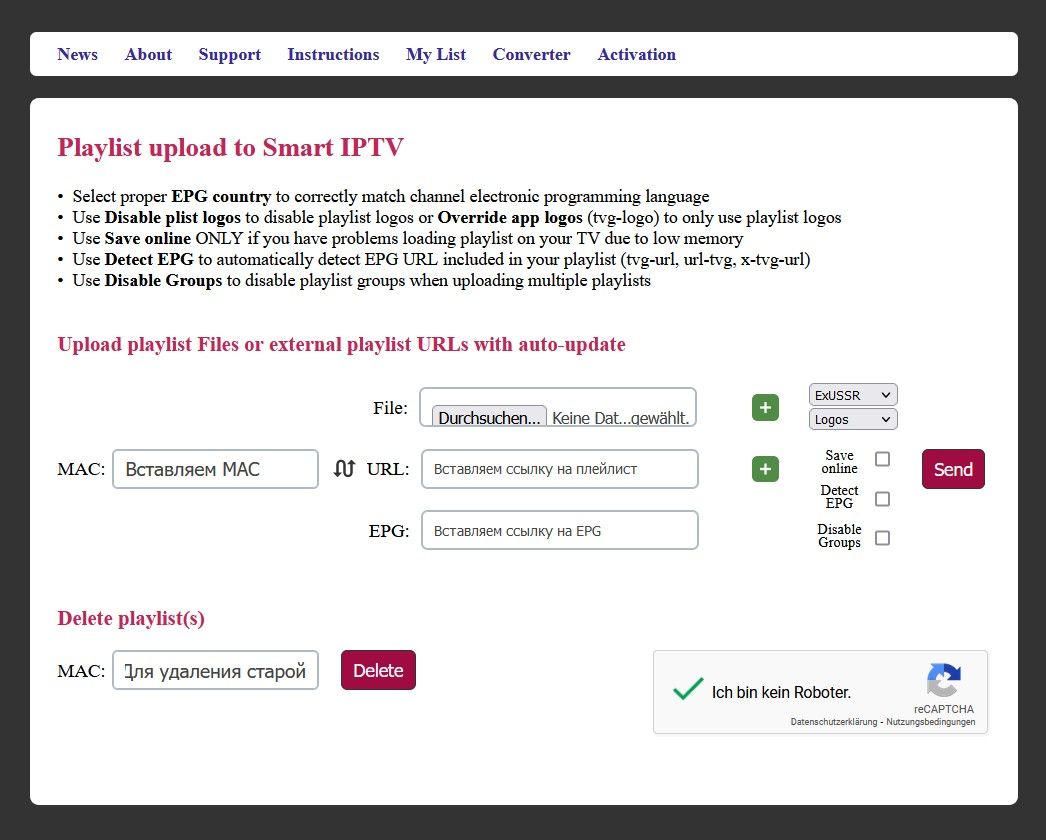Настройка телевизоров SAMSUNG, и работа с приложением (siptv, eu)
Сразу скажем что телевизоры Samsung на которые можно установить Smart IPTV имеет 2 системы это:
Телевизоры Tizen ( 2019 г. и новее ): Вы можете загрузить приложение в официальном магазине Samsung Apps Store (категория «Видео») в вашей стране
Система Tizen это телевизоры выпущенные после 2015 года
Система Orsay это телевизоры, которые были выпущены с 2012 - 2015 год
Это Вам необходимо знать при выборе файла ,который Вы будите устанавливать в свой телевизор через USB
Как это определить? Сзади вашего телевизора есть наклейка, или это можно посмотреть в меню телевизора в инфо.
Прикладываем Серии телевизоров Samsung :
- Телевизоры Tizen (J/K/M/N/Q/R/T) Выпуск после 2015 года
- Телевизоры Orsay (E/ES/F/H/J4/J52) Выпуск с 2012 по 2015
И так !! Вы определили вашу серию телевизора ,теперь приступаем к Установке
- Определяем какой файл необходимо скачать: userwidget (Для Tizen ) Другой SmartIptv (Для Orsay )
- Cкачиваем файл тот который вам необходим, на десктоп вашего компьютера
- Для Tizen userwidget https://siptv.eu/howto/sammy/files/siptv_tizen.zip
- Для Orsay SmartIptv https://siptv.eu/howto/sammy/files/siptv_orsay.zip
- Распаковываем папку на десктоп вашего компьютера
- Теперь вам необходимо иметь пустой USB который отформатирован в FAT 32
- C распакованного файла, вам на USB обязательно положить такой файл
- Для Tizen желтая папка называется userwidget c с содержимым
- Для Orsay желтая папка с названием SmartIPTV
- Именно такие папки такого содержания должны быть
- Теперь берем USB, и вставляем его в разъём USB на вашем телевизоре
- И теперь внимание! !! Многие стразу пытаются искать, где этот USB на телевизоре, и пытаться сделать
инсталляцию этого файла, это в корне неправильно. Этого делать не нужно . - Вставили USB в разъем, и сразу идем там где в телевизоре лежат другие Apps, и ищем App c названием SMART IPTV .
14. Находите этот Smart IPTV App
15. Перемещаем его в фавориты ,на главную страницу вашего ТВ .
16. Открываем это приложение, и видим внутри стоит 7 дневная тестовая версия на использования этого плеер.
17. Для того чтобы Ваш плеер стал Full Vesion, вам необходимо активировать Мас адрес который Вы там видите стоимость одноразовой оплаты 5.49 .Далее вы можете использывать этот плеер постоянно . ( Сразу скажем ,что это с нашим плейлист ,не имеет ничего общего ) Просьба не путать .А проще котлеты отдельно,мухи отдельно
18. Очень важно! Пожалуйста, НЕ ПЛАТИТЕ, если у вас нет каналов для использования с приложением (каналы не предоставляются с платой за активацию) или если у вас что-то не работает, потому что оплата не решит ни одну из этих проблем. И cредства не будут возвращены, если вы это сделаете.
19. Когда активируете МАС адрес, Вы можете привязать к вашему МАС купленный плейлист, либо обратится за помощью в службу поддержки, там где приобретаете рабочий плейлист, они вам помогут привязать
После того как установите заново приложение, пропишите рабочий плейлист через сайт https://siptv.eu/mylist/
В строке МАС: Указываете МАС адрес из 12 чисел, букв к примеру 12:ed:1c:3d:ee:bd
В строке URL: Вставляем ссылку на плейлист
В строке EPG: Вставляем ссылку на EPG
В строке МАС: Delete playlist(s): ( Если это необходимо ) Тут вставляете МАС адрес вашего Smart App, для удаления старого битого плейлист, после чего прописываете новый
20. Все , приятного Вам просмотра!!!